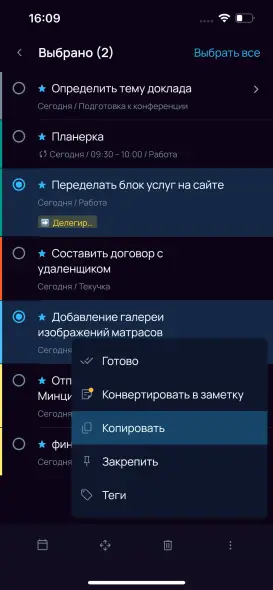В SingularityApp вы можете легко копировать и вставлять не только текст, но и целые задачи или секции, сохраняя их структуру и содержание. Это помогает быстро переносить информацию как внутри приложения, так и из внешних источников.

В SingularityApp вы можете легко копировать и вставлять не только текст, но и целые задачи или секции, сохраняя их структуру и содержание. Это помогает быстро переносить информацию как внутри приложения, так и из внешних источников.

Можно перенести данные из SingularityApp в другие программы, мессенджеры или текстовые редакторы.
Текст из задач
Вы можете выделить любой фрагмент текста в названии или заметке задачи и скопировать его с помощью горячих клавиш ⌘ Cmd / Ctrl + C или через контекстное меню.
Вы можете выделить текст долгим нажатием в названии или заметке задачи, а затем выбрать опцию «Копировать» в появившемся системном меню.
Задачи и подзадачи
Ссылка на задачу или проект
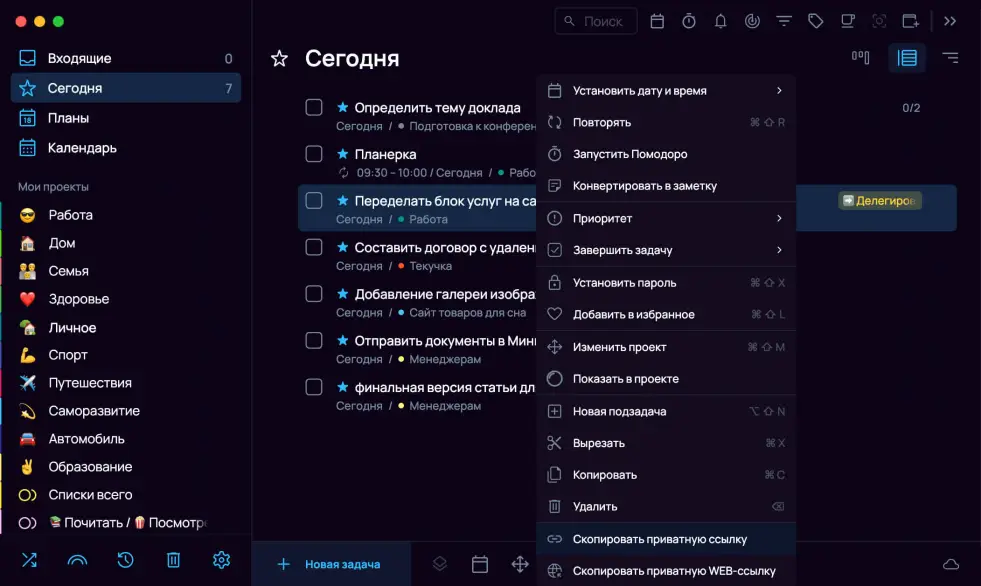
Как скопировать ссылку на задачу:
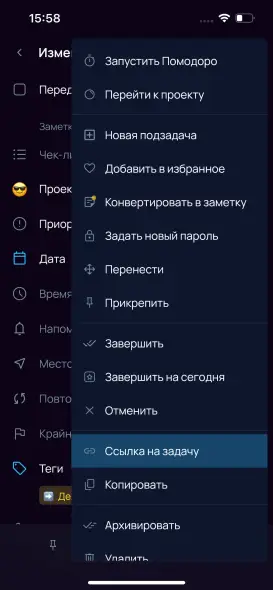
Как скопировать ссылку на проект:
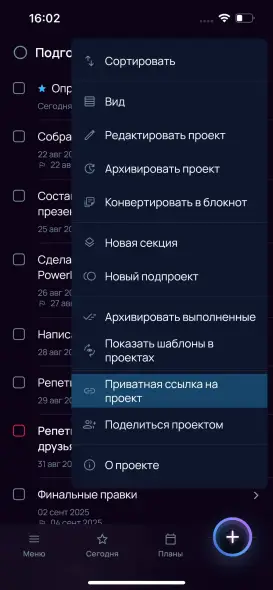
Вы можете быстро добавлять данные из других источников (сайтов, документов, мессенджеров) прямо в SingularityApp.
Вставка обычного текста
Скопируйте текст из любого источниква и вставьте его в поле заметки задачи с помощью ⌘ Cmd / Ctrl + V. Приложение постарается сохранить исходное форматирование.
Вставка списка для создания нескольких задач
Важно! Чтобы вставить данные в проект, нужно выделить в нем хотя бы одну задачу. Если проект пока пуст, то сначала нужно создать в нем любую задачу.
Скопируйте текст из любого источника. Затем в SingularityApp поставьте курсор в нужное поле (название или заметка) и используйте системную функцию вставки (обычно через долгое нажатие и выбор опции «Вставить»).
Эта функция отлично подходит для быстрого создания копий задач внутри самого приложения.
Копирование задач и секций
Важно! Секция копируется так же, как и задача. Для выделения всей секции достаточно выделить ее заголовок, затем скопировать с помощью ⌘ Cmd / Ctrl + C. Секция копируется вместе с задачами, которые в ней находятся.
Копирование задач